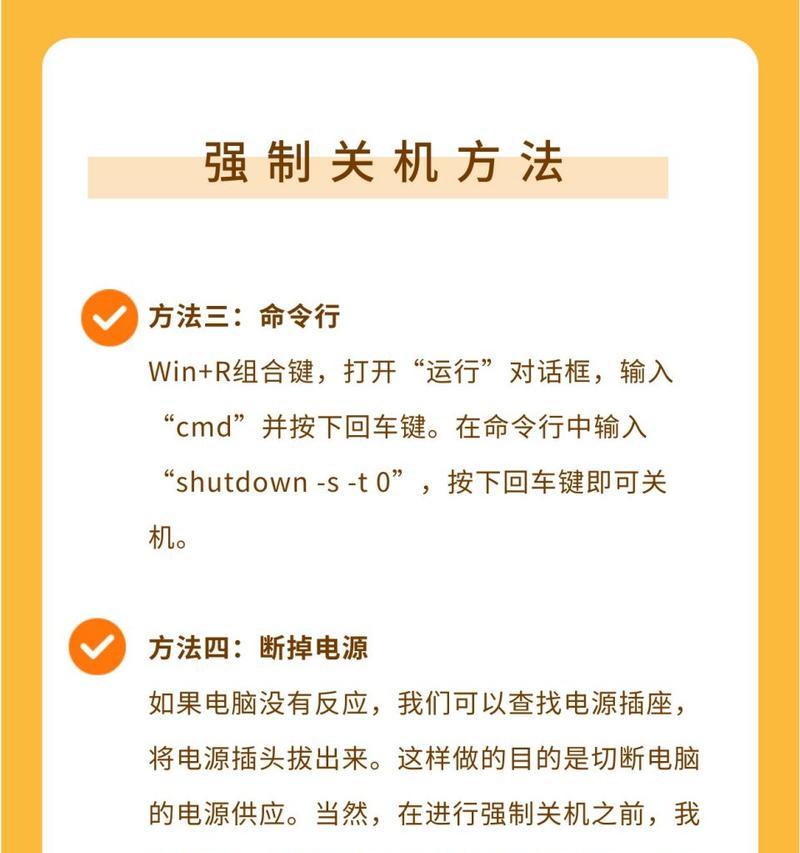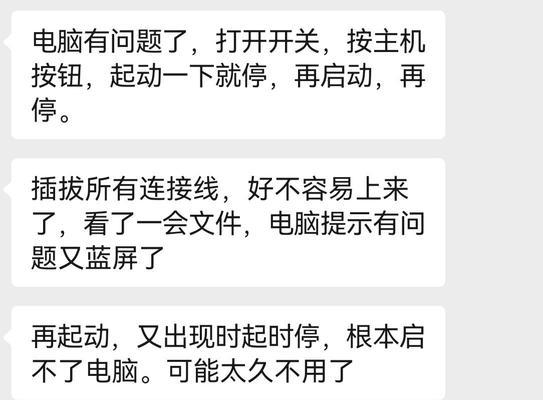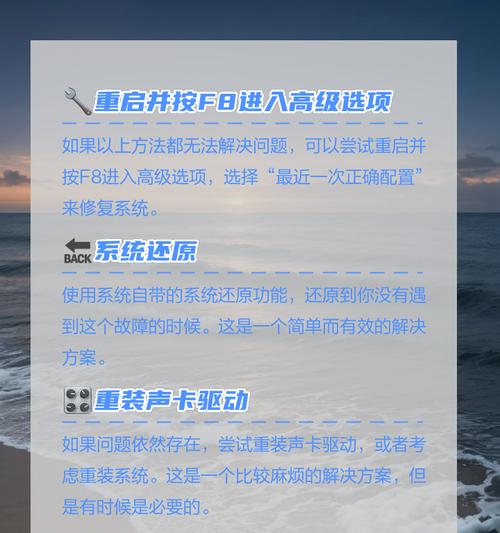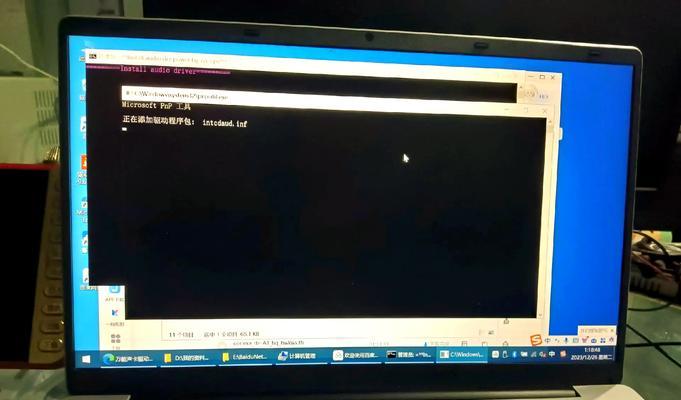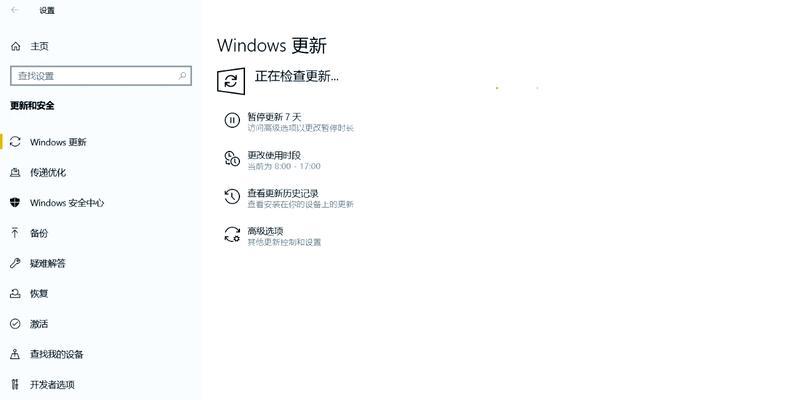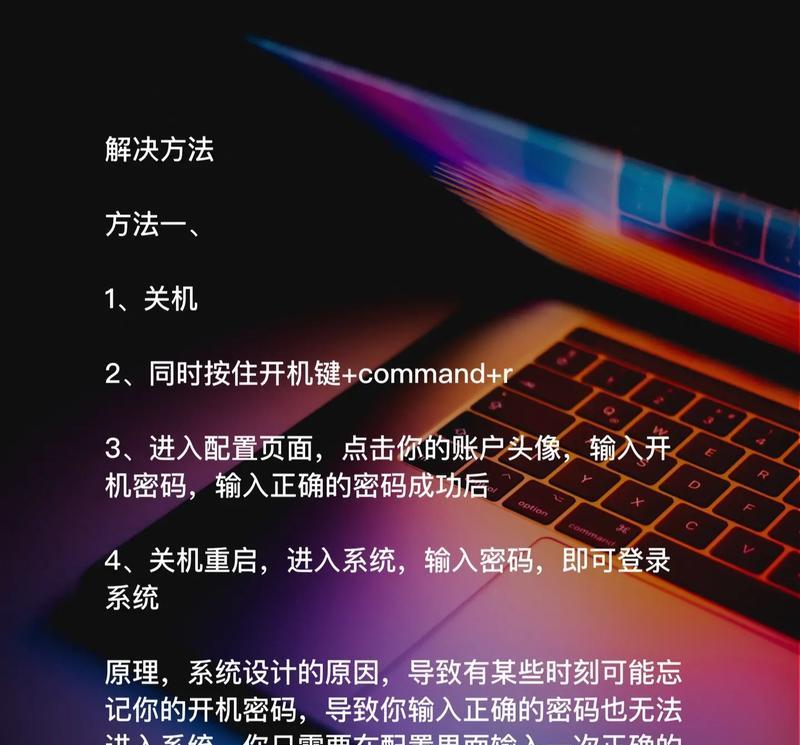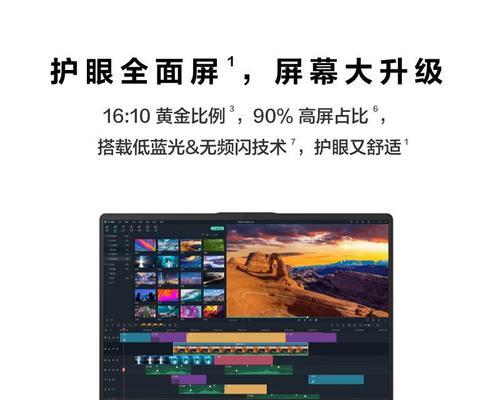电脑关机困难的解决方法是什么?
在日常使用电脑过程中,经常会遇到电脑关机困难的情况。这可能是由于系统错误、软件冲突、硬件问题或不当操作等多种因素导致。解决电脑关机困难不仅需要掌握一定的技术知识,还需要耐心和细致的排查。本文将提供一系列实用的电脑关机困难的解决方法,帮助用户快速将电脑安全关机。
正确认识电脑关机困难
在开始解决问题之前,首先要了解电脑关机困难的常见原因。这包括但不限于:
系统文件损坏
驱动程序冲突或过时
病毒或恶意软件干扰
启动项或后台运行程序过多
硬件故障,比如电源供应不稳定或温度过高
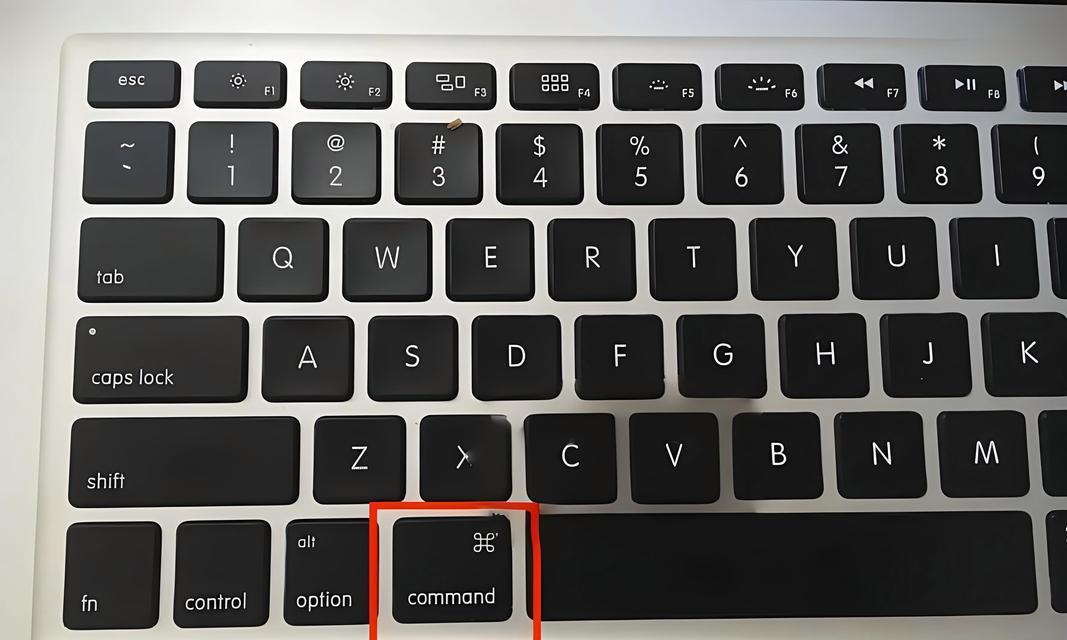
电脑关机困难的解决步骤
1.安全模式下关机
如果怀疑是软件问题导致电脑关机困难,首先可以尝试在安全模式下关机。
操作步骤:启动电脑,在启动过程中根据提示按下F8键进入“高级启动选项”,选择“安全模式”然后重启电脑。在安全模式下尝试关机,看是否能顺利完成。
如果在安全模式下可以正常关机,则可能是最近安装的软件或驱动程序导致的问题。此时可以考虑卸载或更新引起冲突的软件。
2.检查任务管理器
在正常模式下检查任务管理器,查看是否有不正常的进程或服务阻止了关机。
操作步骤:按Ctrl+Shift+Esc打开任务管理器,查看CPU和内存使用情况。如果发现有高使用率的进程,尝试结束该进程后再尝试关机。
3.系统文件检查
系统文件损坏也会导致电脑关机困难,此时可以使用系统自带的文件检查工具进行修复。
操作步骤:打开命令提示符(管理员),输入`sfc/scannow`,按回车开始扫描并修复系统文件。
4.更新驱动程序和系统
过时或损坏的驱动程序以及系统漏洞可能会引起关机问题。定期更新系统和驱动程序是预防和解决问题的好方法。
操作步骤:访问设备管理器,查找有问题的设备,然后更新相应的驱动程序。同时确保操作系统已更新到最新版本。
5.检查病毒感染
病毒或恶意软件可能会干扰正常的关机过程,使用杀毒软件进行全盘扫描是个好办法。
操作步骤:启动你的杀毒软件,选择全面扫描或自定义扫描整个系统,按照提示清除发现的威胁。
6.检查硬件问题
如果软件检查后问题仍未解决,可能是硬件故障导致。如电源不稳定、CPU过热等。
操作步骤:检查电源线连接是否牢固,可以更换电源线尝试。使用硬件检测工具(如HWMonitor等)检查CPU、硬盘等关键部件的温度,确保散热正常。

常见问题解答
Q:电脑关机时显示“关机未完成”怎么办?
A:通常这表示有程序或服务未能正常关闭。尝试使用任务管理器手动结束这些进程后再尝试关机。
Q:如何避免电脑关机时的数据丢失?
A:在关机前确保所有程序都已关闭,重要数据已保存。定期进行数据备份也是避免数据丢失的有效措施。
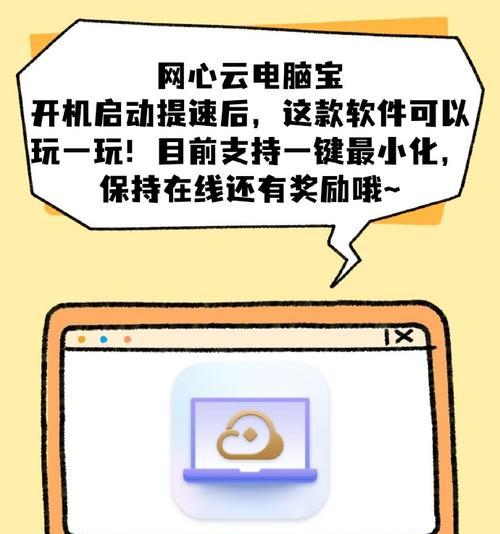
结语
电脑关机困难可能由多种因素引起,但通过上述方法的逐步排查和解决,大多数问题都应该能得到有效的解决。如果你已经尝试了所有常规方法但问题仍未解决,建议联系专业技术人员进一步检查硬件或进行深度诊断。希望每一位读者的电脑都能顺利、安全地完成关机过程。
版权声明:本文内容由互联网用户自发贡献,该文观点仅代表作者本人。本站仅提供信息存储空间服务,不拥有所有权,不承担相关法律责任。如发现本站有涉嫌抄袭侵权/违法违规的内容, 请发送邮件至 3561739510@qq.com 举报,一经查实,本站将立刻删除。
- 上一篇: 为什么电脑时不时黑屏一下又好了?可能是什么原因?
- 下一篇: 苹果笔记本电脑如何下载插件?步骤是什么?
- 站长推荐
-
-

充电器发热的原因及预防措施(揭开充电器发热的神秘面纱)
-

地暖安装的重要注意事项(确保地暖系统安全运行的关键)
-

电饭煲内胆损坏的原因及解决方法(了解内胆损坏的根本原因)
-

厨房净水器滤芯的安装方法(轻松学会安装厨房净水器滤芯)
-

Mac内存使用情况详解(教你如何查看和优化内存利用率)
-

如何正确对焦设置XGIMI投影仪(简单操作实现高质量画面)
-

电饭煲内米饭坏了怎么办(解决米饭发酸变质的简单方法)
-

Switch国行能玩日版卡带吗(探讨Switch国行是否兼容日版卡带以及解决方案)
-

手机处理器天梯排行榜(2019年手机处理器性能测试大揭秘)
-

电饭煲自动放水不停的故障原因与解决办法(探索电饭煲自动放水问题的根源及解决方案)
-
- 热门tag
- 标签列表
- 友情链接